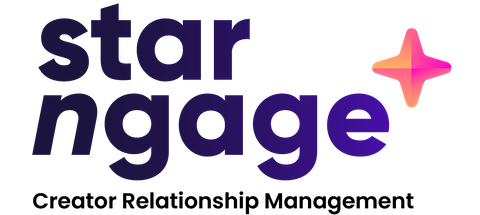Content Stats & Analytics for @hzy.s

@hzy.s
教大家如何充分使用Lightroom中的遮色片功能,幫助照片有更豐富的調整空間,同時也讓大家知道其實使用遮色片功能不難,它可以非常輕鬆的達到你意想不到的視覺效果 在下方留言「Lightroom」,就會私訊連結給你喔 - 📎後製解析: 步驟1. 調亮與調色 >> 首先先把照片調”亮度”>> 再來調整”曲線功能”>> 再來”白平衡”往冷色調的方向調整 >> 再來就是開始調色”顏色混合” >> 調色的最後步驟使用”顏色分級” 以上這些功能調整完那調色的作業到此結束,再來是進階的後製環節,使用遮色片功能,將照片中的物件局部調整達到更好的視覺效果 - 步驟2. 遮色片使用 >> 首先使用”筆刷工具”,開始大範圍的塗刷將暗部加深 >> 再來是本次Lightroom更新後的新功能之一”物件”,它可以幫助我們更快速便利的將畫面中的物件局部匡列選取,將紅色牌樓增加暖色調 >> 再來使用”線性漸層”,將地面以及左右兩側加深 >> 再來使用”射性漸層”,將斑馬線及路人加亮 >> 再來使用”放射性漸層”,將後面的霓虹燈招牌一一做出藍色光暈效果 - 步驟3. 雜訊減少 >> 最後一個步驟要”雜訊減少”,點進來後減少雜訊的參數總量預設50即可達到很好的效果,按增強後會需要幾分鐘的AI製作時間,完成後就會得到一張超級平滑有保留紋理細節的照片了! - 以上是這次我所帶來的Lightroom調色與遮色片使用教學,將Lightroom帶來的新功能都一次介紹給大家,大家如果覺得速度太快的話,可以點選螢幕讓畫面停止,也歡迎收藏起來,這樣要學的時候才不會找不到囉! #lightroom #madewithlightroom #creativecloud @adobe @lightroom
Similar Trending Contents from Other Creators
@anuj_thakuriya_majhgawa_29k
@anuj_thakuriya_majhgawa_29k
@beingbirch
* Copyright: Content creators are the default copyright owners. These Images are published on public domains and respective social media for public viewing.
Need More Creators to Create Trending Contents for Your Influencer Campaign?
Discover Similar Creators Now!
Get @hzy.s's Instagram Account Statistics!
Check out the engagement rate, demographics profiles and interests of the audience of this instagram account and identify whether the creator has fake followers!
Unlock Full Report